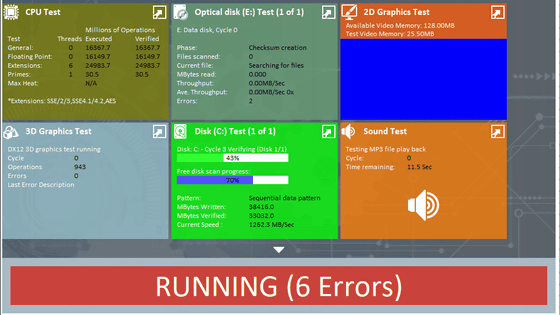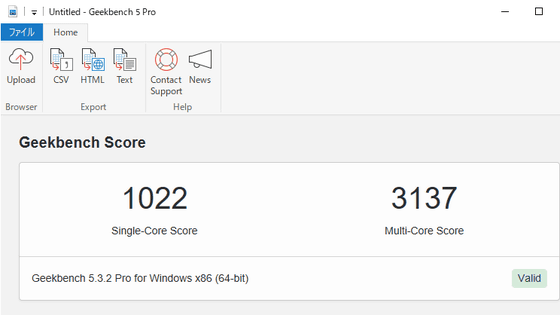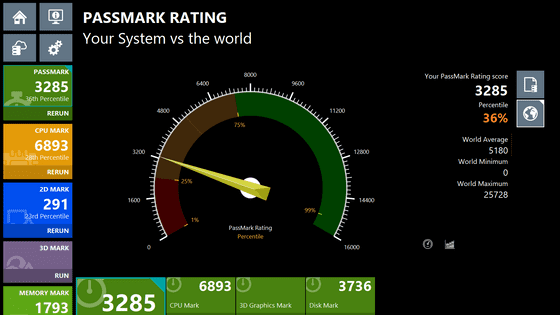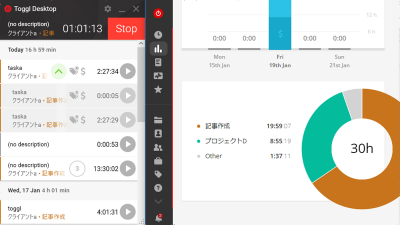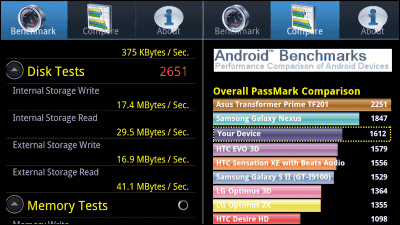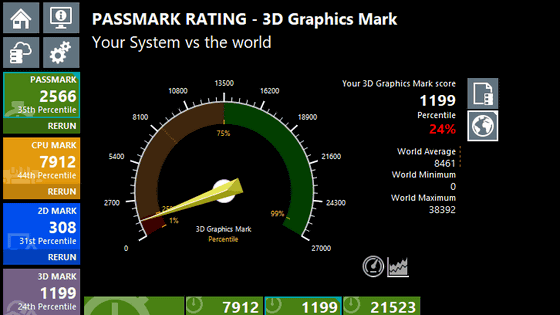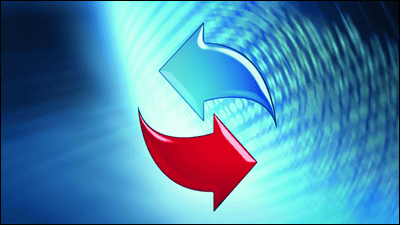簡単にクリック一発でグラフ自動生成&性能比較ができる高機能ベンチマークソフト「Performance Test 7」
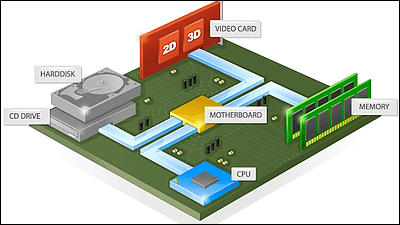
一体どういう差があるかわからない各種CPU・2D/3Dグラフィック・ハードディスクやSSDなどのストレージ・メモリー・光学ドライブの性能を計測してスコアとして数値化し、目で見て一発でわかるグラフによる比較が可能で、なおかつその結果をローカルに保存したり、ネットにアップロードしてみんなで共有することができるため、「あのPCは今の自分のPCより何倍ぐらい優秀なのか?買い換える価値があるのかどうか?」が簡単にわかる総合ベンチマークソフトが「Performance Test 7」です。
しかも一度手持ちのPCにインストールした後は、USBメモリから起動できるポータブル版の作成が可能で、誰かのマシンにUSBメモリを差し込んでボタンを押すだけであっという間にベンチマーク&スコアによる数値化&データの保存もできます。
PassMark PerformanceTest - PC benchmark software
http://www.passmark.com/products/pt.htm
公式サイトのダウンロードページにアクセスし、32bitと64bitがあるので、自分が計測したい環境に合ったバージョンをクリックしてダウンロードします。今回はWindows7の64bitなので、下の方にあるリンクをクリック。
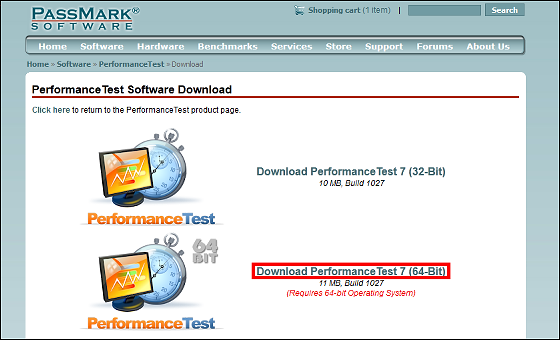
ダウンロードしたインストーラーを実行。
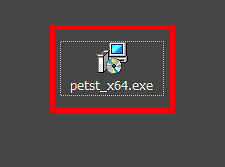
「Next」をクリック。
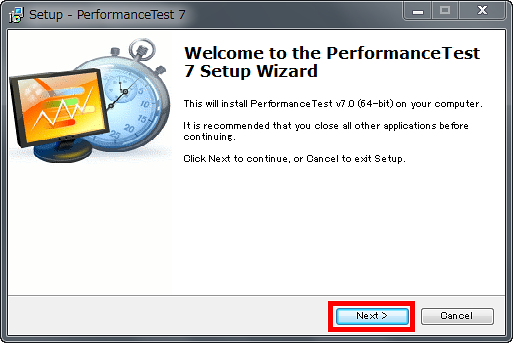
「I accept the agreement」にチェックを入れて「Next」をクリック。
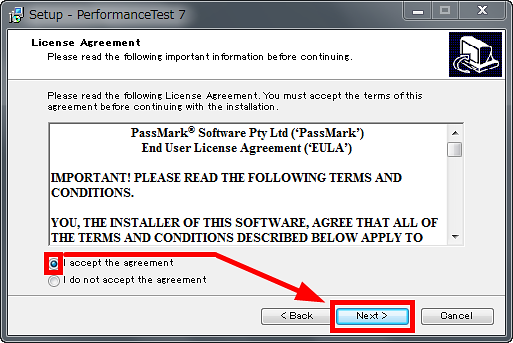
「Next」をクリック。
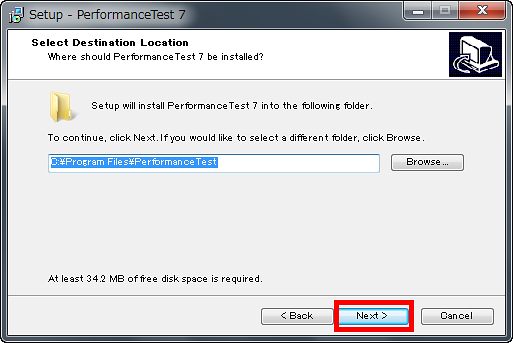
「Next」をクリック。
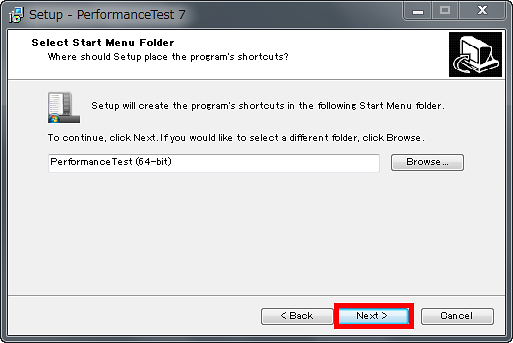
「Install」をクリック。
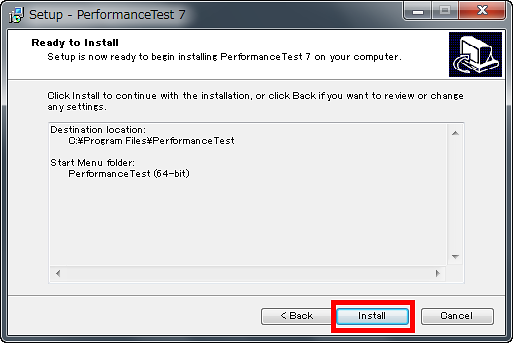
「Finish」をクリックすると起動します
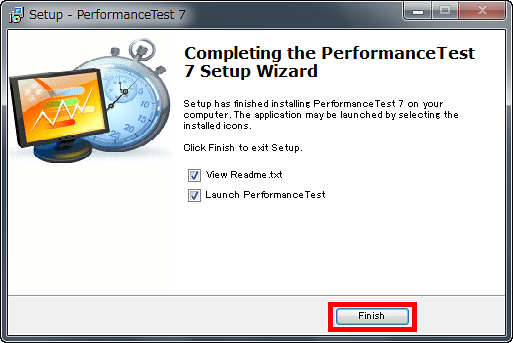
「Continue」をクリック
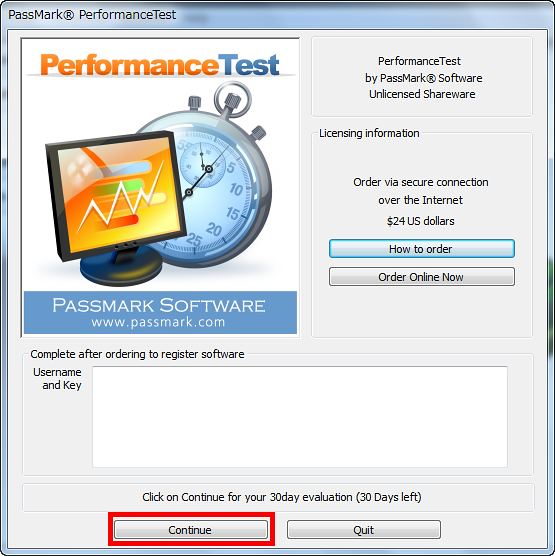
◆計測の仕方
まずは起動画面の左上にある「Run Benchmark」を選択してください。
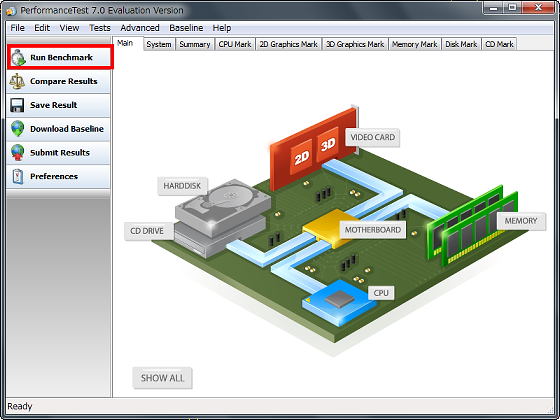
「テストを起動しようしています。この作業には数分かかるかもしれませんが、続けますか?」という旨の質問がポップアップしてくるので、準備ができていれば「はい」をクリック。
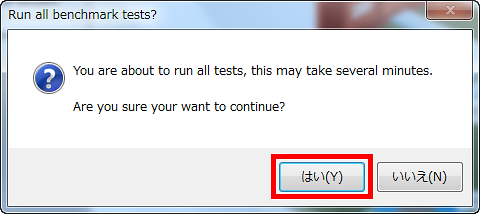
こんな感じで計測画面が表示され、自動でどんどん切り替わって行きます。
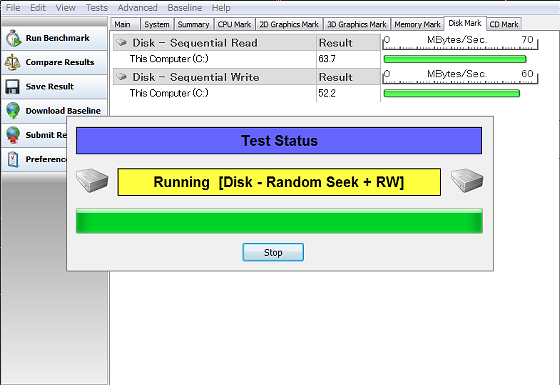

PCのスペックにもよりますが、だいたい3分以内で計測は終了。こんな感じで、スコアーが表示されます。デフォルトの状態では「ベースライン(計測結果)をウェブにアップロードする」にチェックが入っているので、そのままOKをクリック。
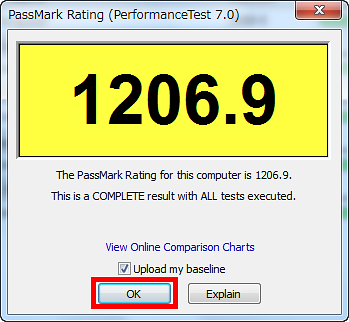
機種名を入力して、ノートPCの場合は「Laptop」にチェックを入れて「Upload」をクリック。
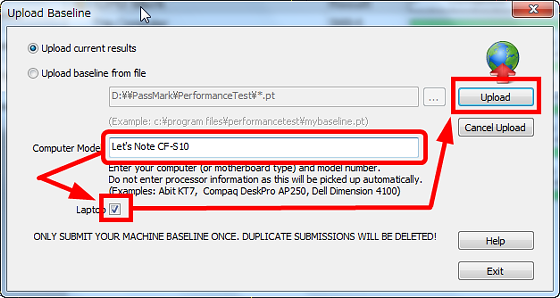
計測結果はこの様に棒グラフで表示されます。
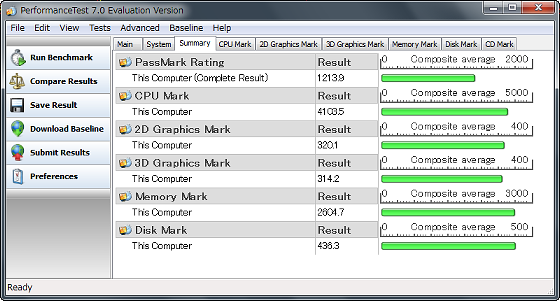
◆他機種との比較
「Compare Results」をクリックすると、インターネット上に他のユーザーがアップロードしたデータと自分が計測したデータを比較することが可能。
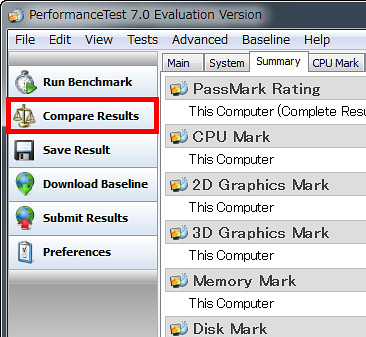
初期状態では12機種が登録されているので、まずはその中から気になる機種に全てチェックを入れて「OK」をクリック。
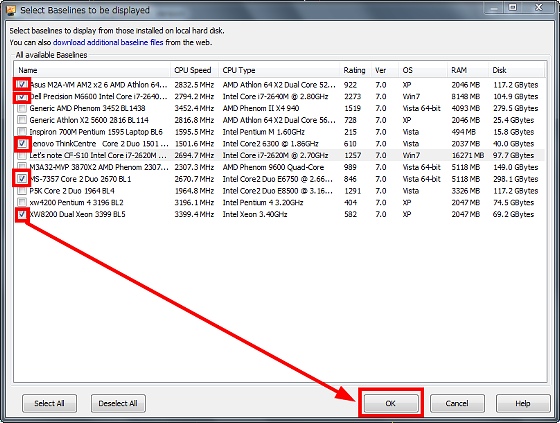
すると以下の様な感じで、選択した機種のスペックを棒グラフでまとめて比較できます。
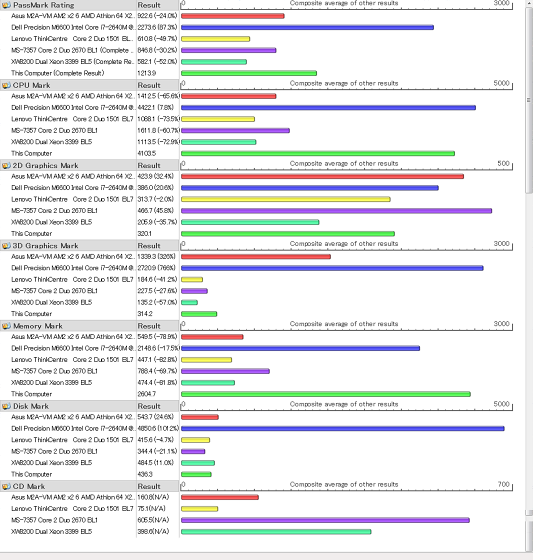
さらに、リストにない機種と比較したい場合は「Download Baseline」を選択。
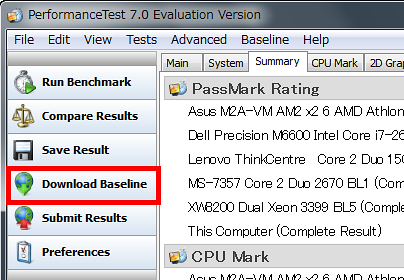
比較したい機種名を入力して「Search」をクリック。
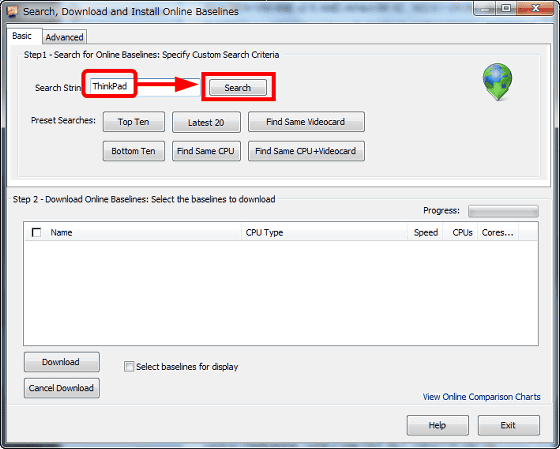
検索結果がリストで表示されるので、気になるものを選らんで「Download」をクリック。
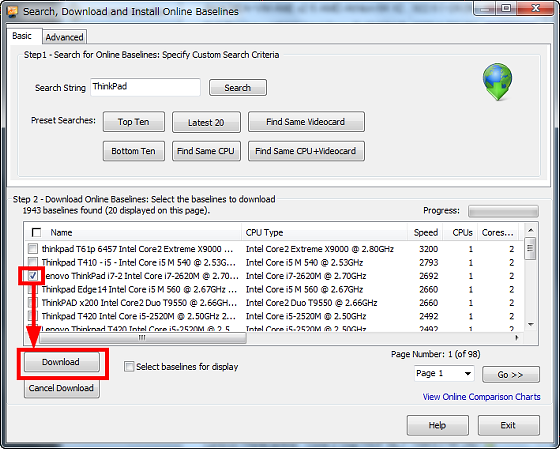
ダウンロードが完了するとポップアップが表示されるのでOKをクリック。

「Compare Results」を選ぶと一覧にダウンロードした機種が追加されているのでチェックを入れてOKをクリック。
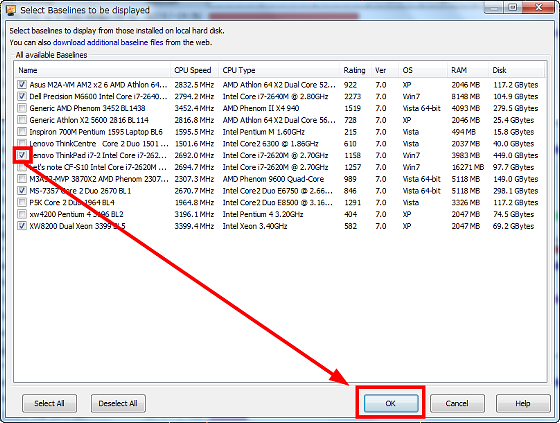
すると、比較用のグラフに選択した機種が追加されています。
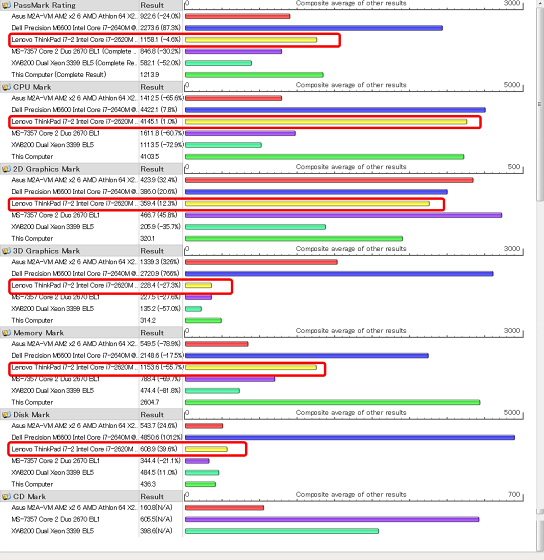
◆USBメモリからの起動
まずはUSBメモリをPCに挿した状態でソフトを起動し、「File」から「Install PerformanceTest to a USB drive」を選択。
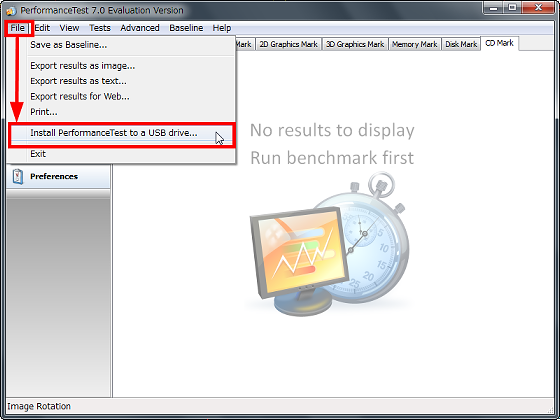
「Evaluation」にチェックを入れて「Install」をクリック。
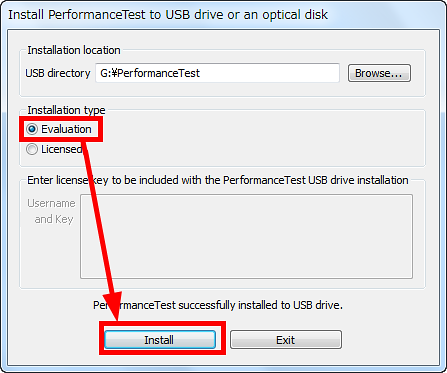
USBメモリの中に「PerformanceTest」フォルダが作られているので開きます。
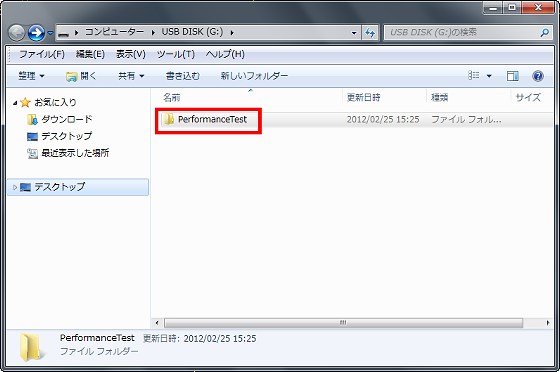
中に「pt.exe」があるのでクリック。
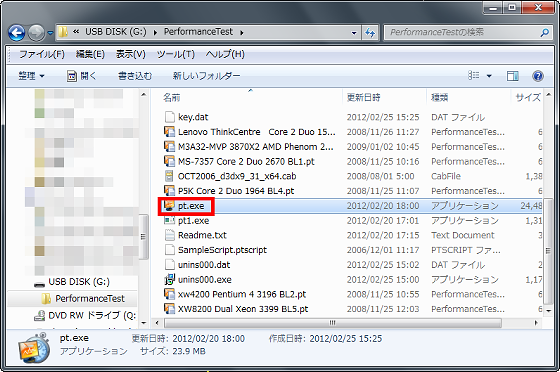
この様にちゃんと起動することができます。
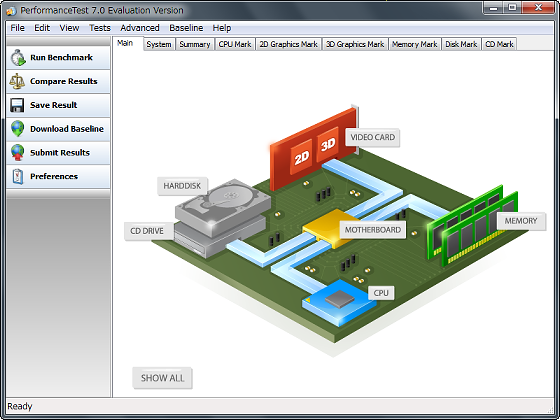
◆USBメモリから起動して計測した結果を比較
計測したいマシンに「PerformanceTest 7」をインストールしたUSBメモリを挿します。

計測が終了したら「File」から「Save As Baseline」を選択。
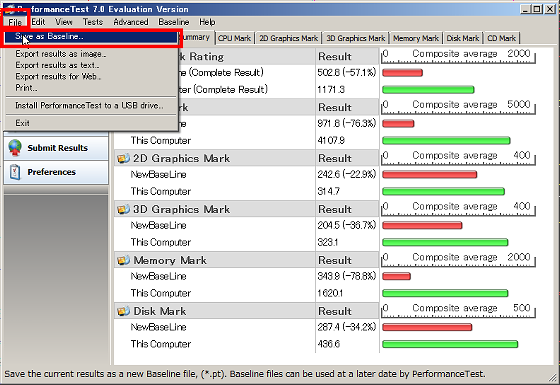
「SAVE」をクリックして保存。
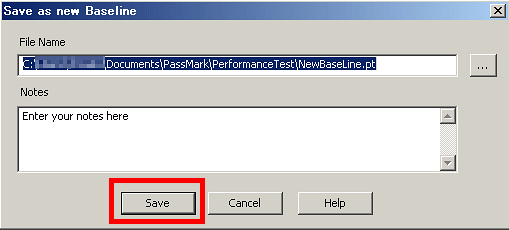
比較対象となるマシンでもPerformanceTest 7」を起動し、「Baseline」から「Install Baselein from file」を選択。
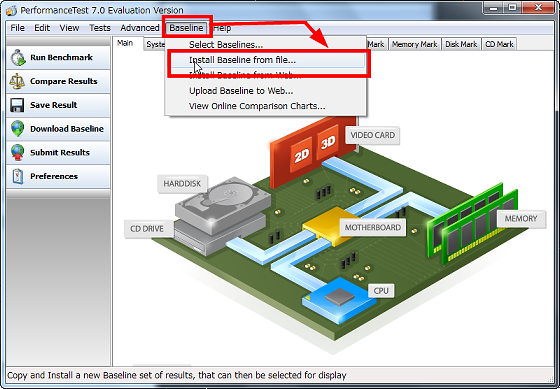
最初に保存した計測結果を選択し、「開く」をクリック。
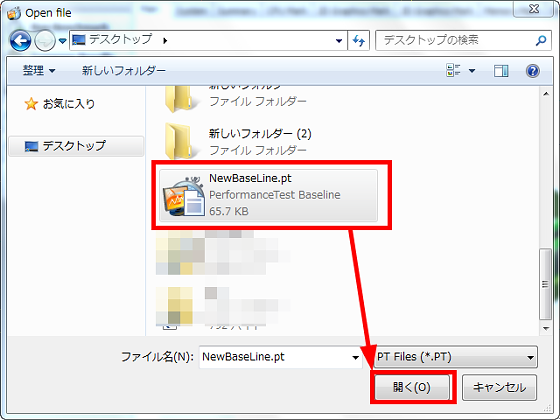
すると比較対象の候補に表示されるのでチェックボックスをオンにして「OK」をクリック。
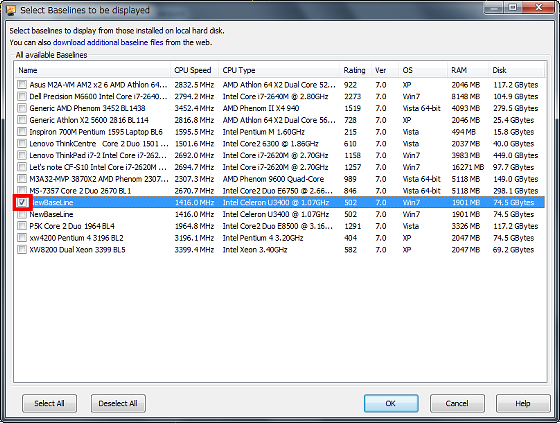
このように2つのマシンの性能をグラフで比較することができます。
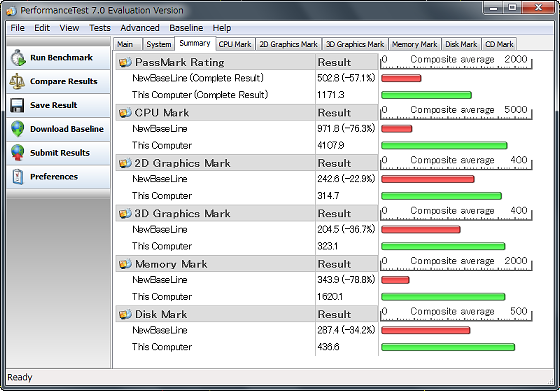
なお、このソフトは30日間は全機能が利用可能となっており、なおかつ新しいPCにインストールすればまた新しいUSBメモリ版の作成が可能となっているため、事実上、どんどん新しいPCのベンチマークができます。また、ライセンスが非常に秀逸で、同時に起動しない限りは何台にインストールしてもOKという良心的内容になっています。価格は24ドル(約1900円)ほどなので、はっきり言って性能的にも使い勝手的にも、ほかのベンチマークソフトよりもかなりよく、ベンチマークする内容もさらに厳密にいくらでもカスタマイズ可能、コストパフォーマンスはかなり高いです。
・関連記事
買い物に便利、20万種類以上のCPU・ビデオカード・HDDなどの性能を数値で簡単に比較できるPassMark Softwareのベンチマークサイト - GIGAZINE
再起動しまくって起動時間を計測するフリーソフト「PassMark Rebooter」 - GIGAZINE
自分のパソコンのCPUやHDDの温度・各ハードウェアの詳細などをわかりやすくまとめて表示するフリーソフト「Speccy」 - GIGAZINE
毛皮でもこもこふわふわのOpenGLベンチマークソフト「FurMark」 - GIGAZINE
ハードディスクが死亡してデータが失われる前に気づくことを可能にするフリーソフト「Active@ Hard Disk Monitor」 - GIGAZINE
・関連コンテンツ
in ソフトウェア, ネットサービス, レビュー, Posted by darkhorse_log
You can read the machine translated English article High performance benchmark software "Per….